– Quảng cáo –
Với Windows 10, chúng tôi đang nhận WSL – Windows Hệ thống con cho Linux cho phép cài đặt nhiều hệ điều hành Linux phổ biến khác nhau trên Windows 10. Chúng tôi có thể trực tiếp vận hành và cài đặt các ứng dụng Linux khác nhau trên WSL bằng giao diện bash hoặc dòng lệnh mà nó cung cấp.
Nói chung, khi nói đến việc cài đặt hình ảnh WSL của Linux, chúng tôi sử dụng Microsoft Store, tuy nhiên, Arch Linux không có sẵn ở đó. Nhưng đừng lo, nếu bạn vẫn muốn sử dụng nó để tìm hiểu những đường cong của nó Windows 10, sau đó sử dụng Chocolatey. Vâng, giống như các chương trình quản lý gói Linux, nó có nghĩa là để làm Windows. Ở đây, chúng ta sẽ tìm hiểu cách sử dụng lệnh choco để cài đặt Arch Linux.
Sử dụng Chocolatey Choco để cài đặt Arch Linux trên Windows 10 WSL
Bươc 1: Nếu bạn không có cài đặt Chocolatey về bạn Windows sau đó sử dụng các lệnh dưới đây hoặc nếu không chuyển sang bước tiếp theo.
Chạy PowerSheltôi dưới Hành chính quyền. Cho rằng chỉ cần nhấp chuột phải vào nút bắt đầu của Windows 10 và chọn tùy chọnWindows PowerShell (Quản trị viên)Siêng năng.
Bây giờ, sao chép dưới đây chỉ huy và dán vào PowerShell, sau đó nhấn nút Đi vào cái nút.
Set-ExecutPolicy Bypass -Scope Process -Force; iex ((Hệ thống đối tượng mới.Net.WebClient) .D DownloadString ('https://chatioatey.org/install.ps1'))
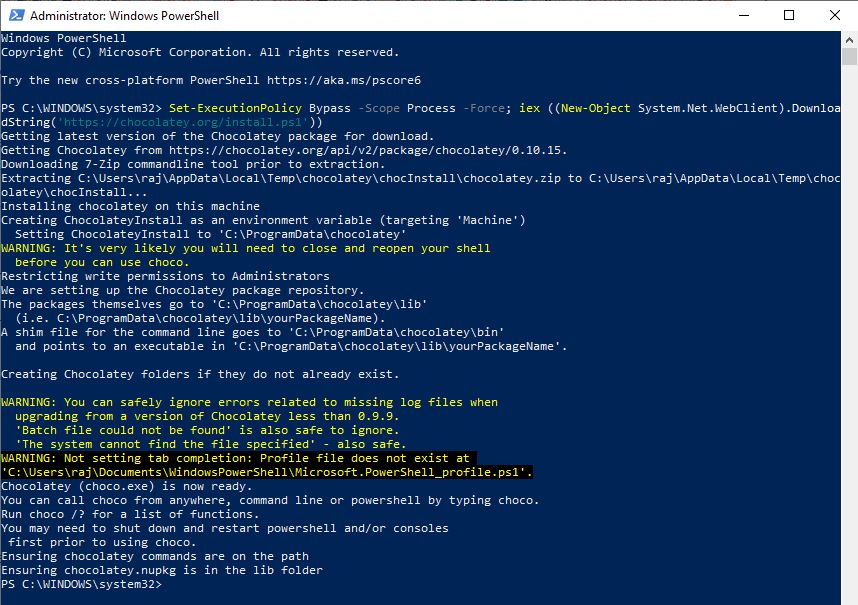 Cài đặt Chocolatey trên Windows 10 qua Powershell
Cài đặt Chocolatey trên Windows 10 qua Powershell
Bươc 2: Đóng Powershell và một lần nữa chạy nó với tư cách quản trị viên giống như chúng tôi đã làm ở trên.
Bươc 3: Là gói Chocolatey Linux Distro đôi khi không cài đặt được trên WSL, do đó để đảm bảo tính tương thích. Đầu tiên, chạy lệnh dưới đây:
choco install wsl
Bươc 4: Bây giờ gõ lệnh Choco bên dưới để tải xuống và cài đặt Arch Linux trên Windows 10 WSL.
choco install wsl-archlinux
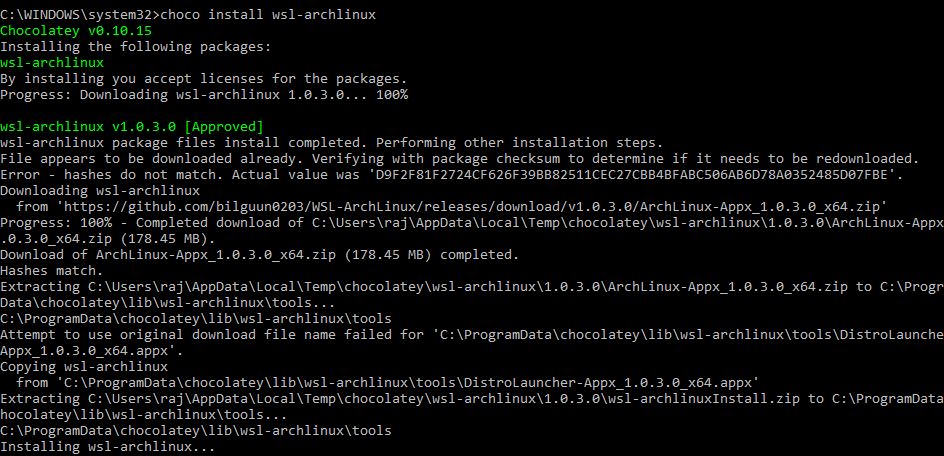 Thực thi lệnh Woco Choco Arch Linux để cài đặt nó
Thực thi lệnh Woco Choco Arch Linux để cài đặt nó
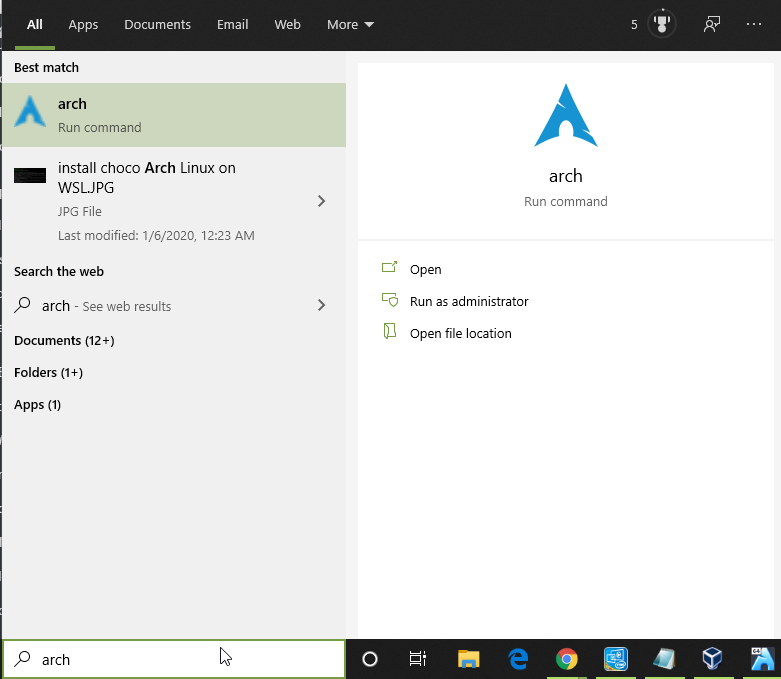 Arch Linux Chạy trên Windows 10 WSL
Arch Linux Chạy trên Windows 10 WSL
Bươc 5: Cuối cùng, sau khi cài đặt, đi đến Windows 10 thanh tìm kiếm và gõ Arch. Khi biểu tượng của bản phân phối Linux này xuất hiện, nhấp vào nó để bắt đầu dòng lệnh.
Bươc 6: Chạy lệnh cập nhật Arch Linux để đảm bảo tất cả các gói được cập nhật.
pacman -Syu
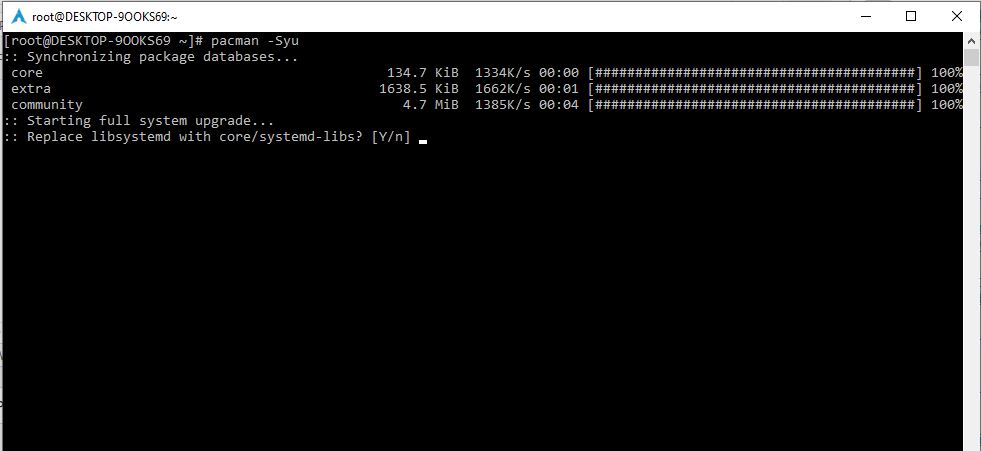 Chạy lệnh cập nhật Arch Linux
Chạy lệnh cập nhật Arch Linux
